LOWRANCE Endura Guide rapide [fr]
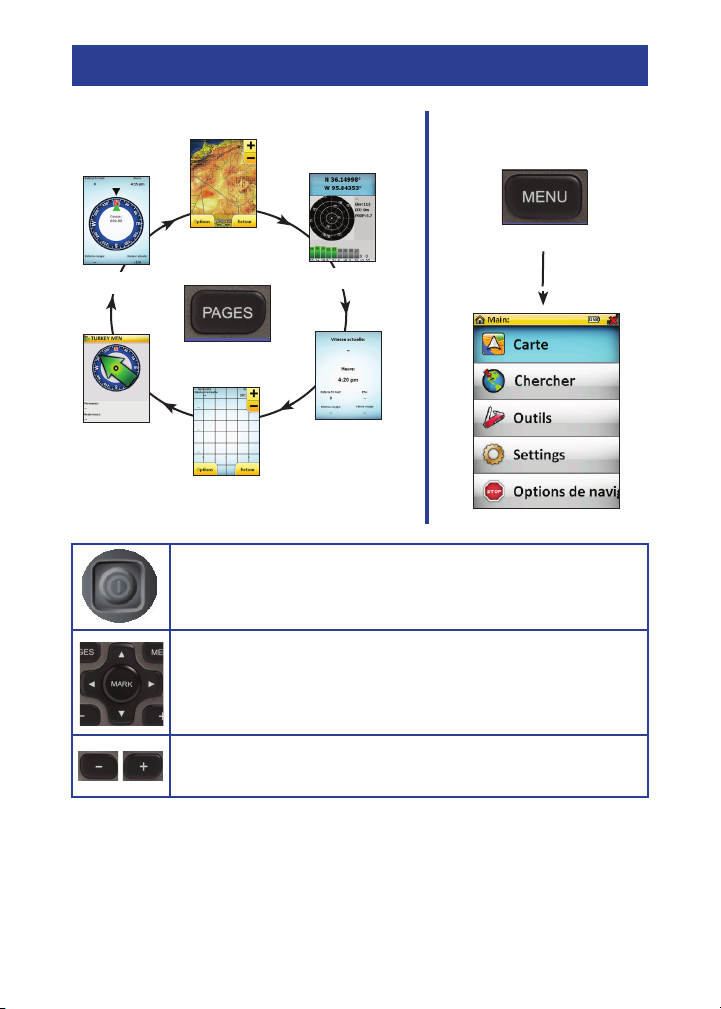
Guide de démarrage rapide Endura
Séquence des pages
Carte
Compas*
Touche Pages
État nav
Profi l vertical
* Ces pages sont optionnelles pour le modèle Out&Back
Marche/Arrêt — La touche Marche/Arrêt se trouve sur le côté gauche
de l'unité. Pour allumer ou éteindre votre Endura, maintenez actionnée la
touche Marche/Arrêt pendant trois secondes.
Touche Mark et fl èches — La touche Mark permet d'enregistrer
votre position actuelle en tant que Waypoint ou de sélectionner les
éléments des menus mis en évidence. Les fl èches permettent de déplacer
le curseur sur la carte, de sélectionner des éléments sur la carte et de
mettre en évidence des éléments des menus.
Zoom avant/arrière — Ces touches permettent de modifi er
l'échelle de la carte. Appuyez simultanément sur les deux touches pour
verrouiller ou déverrouiller l'unité.
Satellite
Ordinateur
de trajet*
Menu principal
Touche Menu
Utilisation de l'écran tactile
Endura dispose d'un écran tactile, qui permet de sélectionner des éléments des
menus, de parcourir les listes et de déplacer le curseur sur la carte. Pour sélectionner un élément, tapotez l'écran. Pour déplacer la carte ou parcourir une liste,
touchez l'écran et glissez.
988-0160-57A
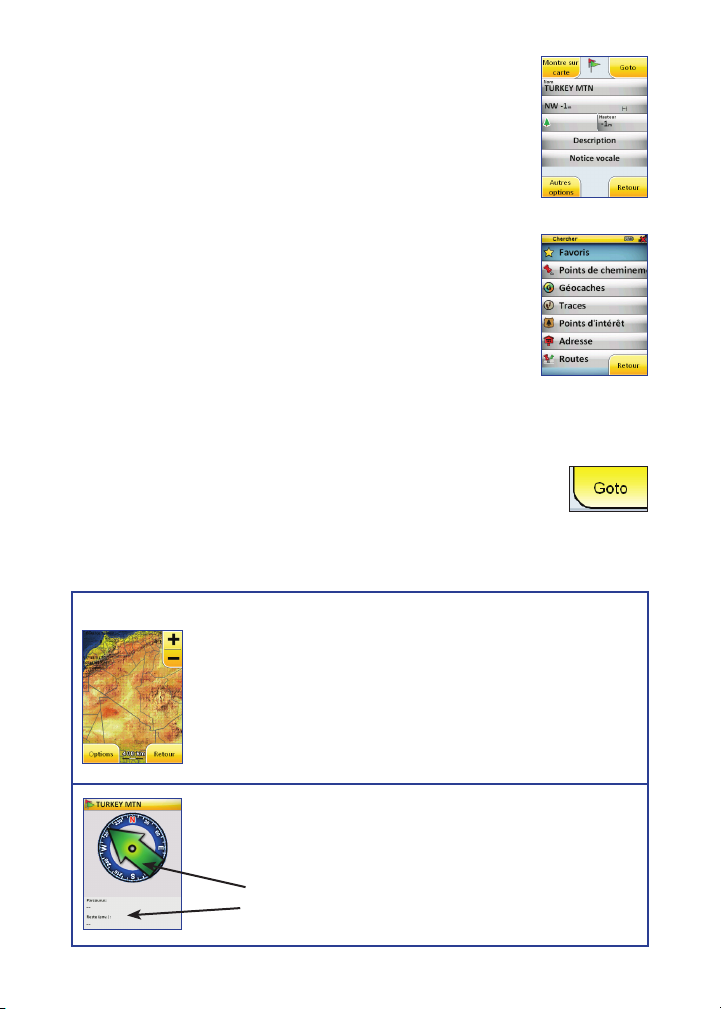
Marquer la position actuelle en tant que
Point de cheminement
1.
Maintenez actionnée la touche MARK pendant
trois secondes. Pour personnaliser le Waypoint,
touchez les champs Nom ou Icône.
Touchez l'onglet 2. Retour pour retourner à la page
précédente.
Menu de recherche
Permet de rechercher des éléments tels que des Waypoints, des
Géocaches, des Traces et des Routes. Pour accéder au menu de
recherche, appuyez sur MENU et touchez l'élément Chercher.
Sélectionner une destination
Appuyez sur 1. MENU et touchez Chercher.
Touchez la catégorie désirée dans le menu de recherche. 2.
Sélectionnez la destination désirée dans la liste. 3.
L'onglet Goto apparaît dans le coin supérieur
gauche.
Touchez l'onglet 4. Goto.
5.
Appuyez sur PAGES pour sélectionner la page Carte ou État nav.
Page Carte
Déplacer la carte — glissez votre doigt sur l'écran pour
Retourner à la position actuelle — touchez Retour
Zoom —
Sélectionner des éléments — touchez l'élément désiré sur la carte
ou utilisez les FLÈCHES et la touche MARK pour en consulter les détails
touchez les onglets +/- pour modifi er l'échelle de la carte
déplacer la carte
État nav
Pour naviguer — suivez la fl èche de navigation
Flèche de navigation
Distance à la destination ou au prochain Waypoint
